- Installieren des ZFS-Dateisystems
- ZFS-Speicherpool erstellen
- Entfernen des ZFS-Speicherpools
ZFS-Funktionen
Werfen wir einen Blick auf einige der Funktionen des ZFS-Dateisystems:
- Hohe Speicherkapazität
- Datenintegrität
- Schutz vor Datenkorruption
- Effizienter Datenschutz
- Datumskomprimierung
Hinweis: Wir haben das Verfahren und die Befehle auf Ubuntu 20 erklärt explained.04 LTS (Fokus Fossa).
Installieren des ZFS-Dateisystems unter Ubuntu
Wir werden die Kommandozeilen-Terminalanwendung für die Installation des ZFS-Dateisystems verwenden. Um das Kommandozeilen-Terminal zu starten, verwenden Sie die Tastenkombination Strg+Alt+TT.
Um nun das ZFS-Dateisystem auf Ubuntu zu installieren, geben Sie den folgenden Befehl im Terminal ein:
$ sudo apt install zfsutils-linuxWenn Sie nach dem Passwort gefragt werden, geben Sie das sudo-Passwort ein.
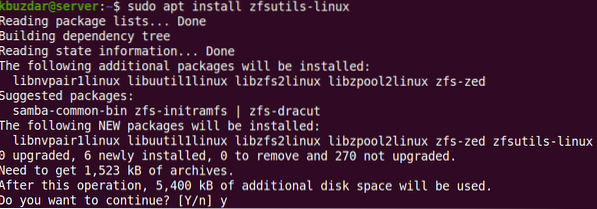
Nachdem Sie den obigen Befehl ausgeführt haben, fragt das System möglicherweise nach einer Bestätigung, ob Sie die Installation fortsetzen möchten oder nicht. Drücken Sie y, um fortzufahren; Danach wird das Paket auf Ihrem System installiert.
Geben Sie den folgenden Befehl im Terminal aus, um die Installation des ZFS-Dateisystems zu überprüfen:
$ was zfsSie sehen die Ausgabe ähnlich der folgenden:

ZFS-Speicherpool erstellen
Nachdem die Installation abgeschlossen ist, erstellen wir nun einen Speicherpool für unsere Laufwerke. Hier sind die Schritte dazu:
1. Finden Sie zuerst die Namen der Laufwerke für den Pool heraus. Verwenden Sie dazu den folgenden Befehl im Terminal:
$ sudo fdisk -l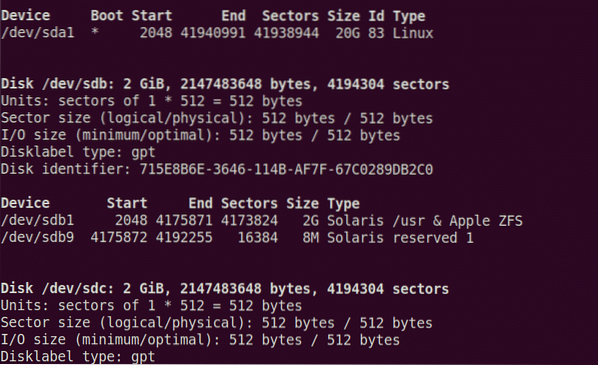
Sie sehen die Laufwerke in der Ausgabe aufgelistet. Notieren Sie sich die Laufwerksnamen, die Sie zusammenfassen möchten. Aus der obigen Ausgabe können wir sehen, dass zwei Laufwerke /dev/sdb und /dev/sdc aufgelistet sind. Wir erstellen den Speicherpool mit diesen beiden Laufwerken create.
Es gibt zwei Arten von Speicherpools: Striped und Mirror. Im Striped-Pool werden Daten auf allen Geräten im Striped gespeichert. In einem gespiegelten Pool wird die Kopie der Daten geräteübergreifend gespeichert, was sie fehlertolerant macht.
Verwenden Sie zum Erstellen des Striped-Pools die folgende Syntax:
$ sudo zpool erstellenVerwenden Sie zum Erstellen des Spiegelpools die folgende Syntax:
$ sudo zpool erstellenWenn ein Fehler auftritt, erzwingen Sie den Befehl mit der Option -f nach dem option zpool erstellen Befehl.
Im folgenden Beispiel erstellen wir den Striped-Pool mit dem Namen „test“ unter Verwendung von /dev/sdb und /dev/sdc.
$ sudo zpool erstellen test /dev/sdb /dev/sdc
Um herauszufinden, wo der Pool gemountet wurde, verwenden Sie den folgenden Befehl im Terminal:
$ df -h
Aus dem obigen Befehl können wir sehen, dass der Pool unter /test . gemountet wurde. Sie können den Mount-Punkt für den Pool auch mit der folgenden Syntax ändern:
$ sudo zfs set mountpoint=Zum Beispiel, um einzustellen exportieren/zfs Als neuer Einhängepunkt lautet der Befehl:
$ sudo zfs set mountpoint=/export/zfs test
Verwenden Sie dann den folgenden Befehl, um zu überprüfen, ob sich der Mount-Punkt geändert hat:
$ df -h | grep-test
Sie können die Verzeichnisse auch unter dem Speicherpool erstellen. Um beispielsweise ein Verzeichnis namens files unter dem Speicherpool zu erstellen, lautet der Befehl:
$ sudo zfs Test/Dateien erstellen
Um alle ZFS-Speicherpools auf dem System anzuzeigen, können Sie den folgenden Befehl in Terminal verwenden:
$ zpool-ListeEs listet alle Pools zusammen mit ihrer Größe, Platznutzung, Gesundheit und einigen anderen Informationen auf.

Um alle Konfigurationen und den Status jedes Geräts im ZFS-Speicherpool anzuzeigen, verwenden Sie den folgenden Befehl im Terminal:
$ zfs-Status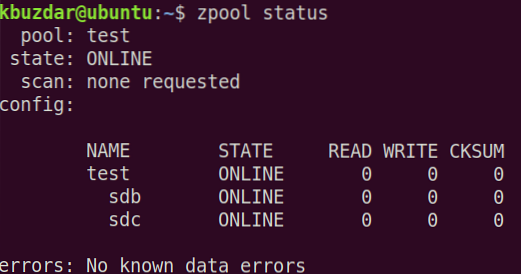
Wenn Sie Probleme mit Laufwerken im Pool haben, können Sie die Ereignisoption verwenden. Geben Sie im Terminal den folgenden Befehl aus, um Ereignisse anzuzeigen, die einem bestimmten Pool zugeordnet sind:
$ sudo zpool-Ereignisse pool_name -vEntfernen des ZFS-Speicherpools
Wenn Sie den Pool nicht mehr benötigen, können Sie ihn entfernen. Beachten Sie jedoch, dass durch das Entfernen des Pools auch die darin enthaltenen Dateien entfernt werden.
Verwenden Sie die folgende Befehlssyntax, um den Speicherpool zu entfernen:
$ sudo zpool zerstören pool_nameIn diesem Artikel haben Sie erfahren, wie Sie das ZFS-Dateisystem auf Ubuntu 20 installieren.04 LTS (Fokus Fossa). Sie haben auch gelernt, wie Sie einen Speicherpool im ZFS-Dateisystem erstellen und entfernen, wenn Sie ihn nicht mehr benötigen.
 Phenquestions
Phenquestions


